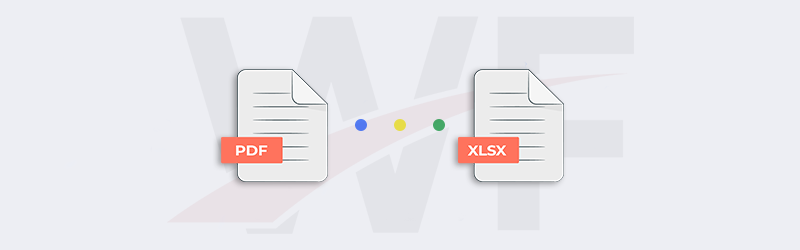
Converter PDF para Excel usando PDF4me Workflows
Tratamos de uma série de ficheiros PDF e documentos digitalizados. Encontramos recibos, facturas, facturas, contratos, relatórios, extractos, documentos académicos, etc. Poderá querer converter alguns deles para outros formatos de documentos como Word, Excel, Powerpoint, etc., para edição ou processamento posterior. A conversão de tais documentos com dados tabulares em folhas de cálculo exigirá software de qualidade com funcionalidades avançadas de OCR.
A automatização da conversão desses documentos PDF em Excel pode ser facilmente conseguida com PDF4me Workflows plataforma de automatização. Com o OCR avançado a acção Convert PDF to Excel para Workflows pode converter mesmo documentos digitalizados para o formato Microsoft Excel com facilidade. A automatização pode ser criada sem qualquer integração e codificação de terceiros.
Como Converter PDF para Excel usando Workflows?
A automatização da conversão de documentos é agora muito fácil. Pode agora criar directamente automatização de documentos usando PDF4me Workflows. Neste caso, vejamos um exemplo de como podemos criar um Converta PDF para Excel fluxo de trabalho de automatização.
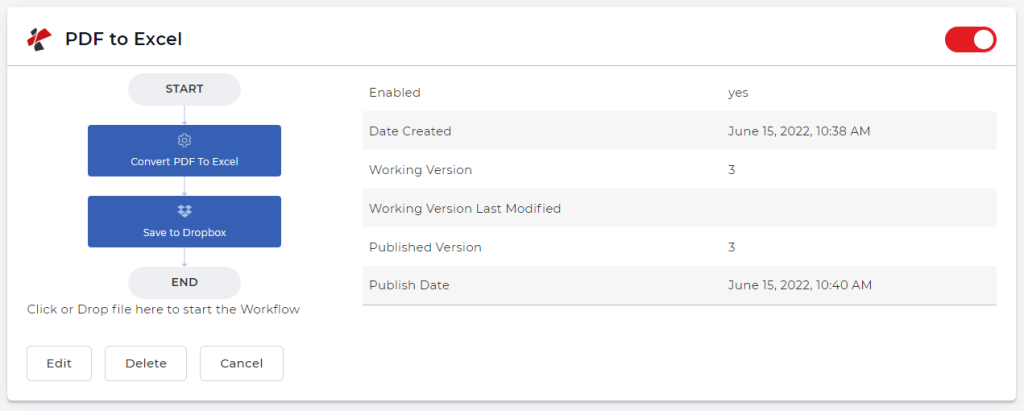
Adicionar um gatilho
Comecemos por adicionar e configurar um Dropbox trigger. PDF4me Workflows também suportam os gatilhos do Google Drive. Pode sentir-se à vontade para escolher o que melhor se adequa ao seu Fluxo de Trabalho.
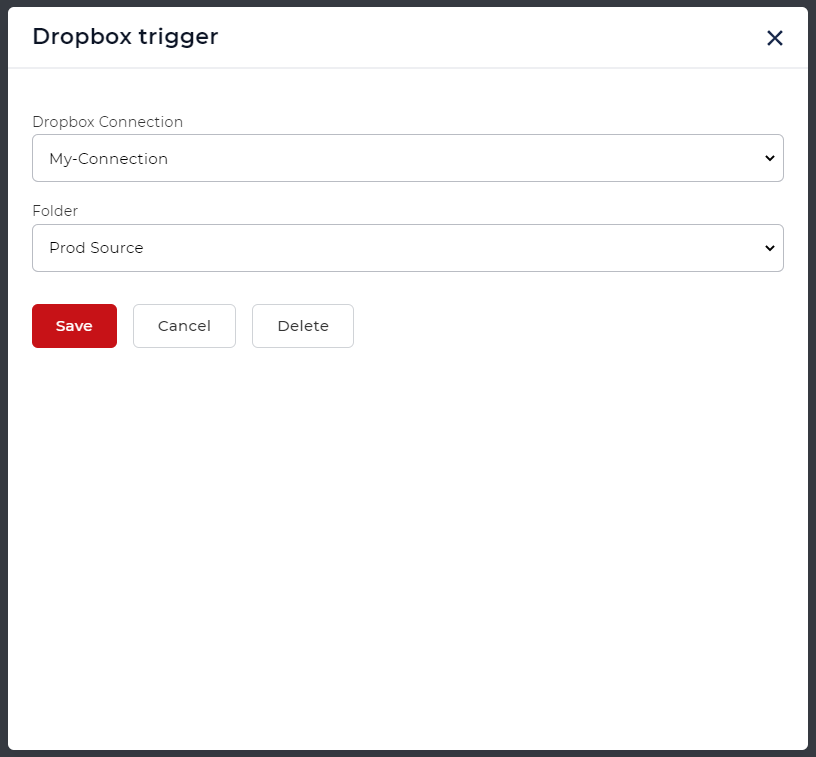
Adicionar a acção Converter PDF para Word
Adicionar e configurar a acção Converta PDF para Excel de PDF4me Workflows. Pode escolher entre dois perfis de qualidade diferentes com base na qualidade do motor OCR utilizado - Draft e High. O Perfil de qualidade elevada utiliza algoritmos avançados de OCR para detectar texto em imagens digitalizadas e documentos para gerar os ficheiros Word mais exactos.
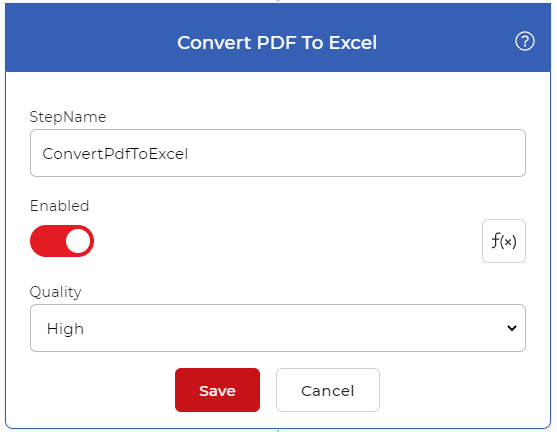
Adicionar a acção Save à Dropbox
Uma vez processados e convertidos em folhas de cálculo Excel, os ficheiros PDF têm de ser guardados no armazenamento de ficheiros Pode utilizar várias opções de guardar suportadas por PDF4me. Para o nosso caso de utilização, vamos adicionar e configurar uma acção Save to Dropbox.
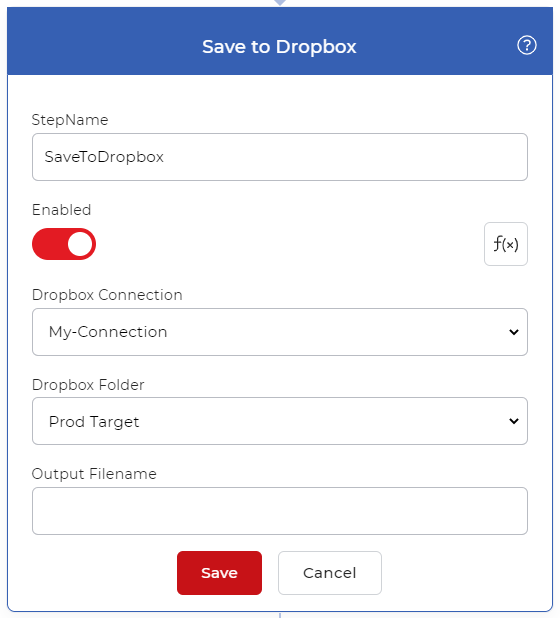
O acesso a Workflows exigiria uma PDF4me Subscrição. Pode até obter um Daypass e experimentar Workflows para ver como este pode ajudar a automatizar os seus trabalhos com documentos. Recomendamos uma subscrição Pro para obter o máximo de Fluxos de Trabalho.



